BIOS即基本输入输出系统,控制着硬件底层的设置,我们在设置BIOS的时候就会非常小心,因为BIOS设置不当会造成电脑无法开机。电脑BIOS如何恢复出厂设置呢?不少网友反映在设置BIOS的时候不小心设置了一个东西,也想不到设置的什么了,碰见这种情况小编也很无奈,只好将BIOS恢复出厂设置了。你也一起来了解一下电脑BIOS恢复出厂设置吧。
电脑bios如何恢复出厂设置
1、按下电脑开机键,然后迅速敲击BIOS启动热键进入BIOS界面。(不同主板的BIOS启动热键不同,不过大多数电脑都是F2,del,ESC键,大家可以尝试一下)。

BIOS电脑图解1
2、进入BIOS主界面,使用左右方向键切换至Exit(退出)菜单。
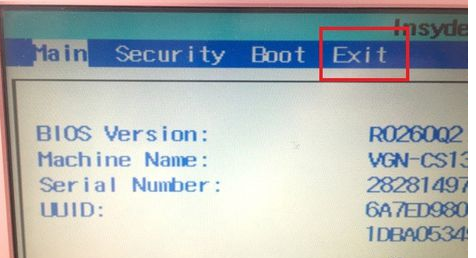
电脑电脑图解2
3、上下方向键选择get default values或者Load Setup Defaults,回车确认(不同BIOS界面有点小不同,但都是恢复出厂设置的意思)。
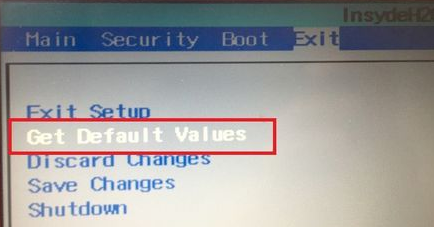
BIOS电脑图解3
4、弹出确认窗口,选择yes,回车。
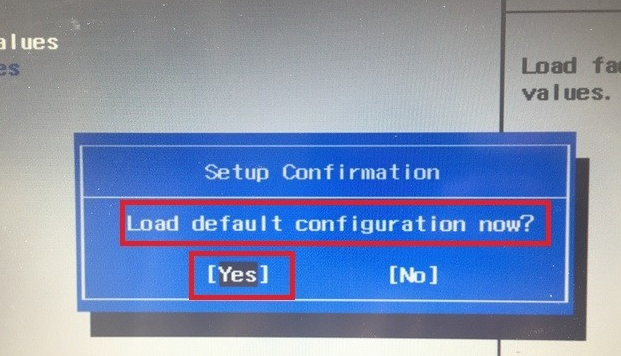
BIOS电脑图解4
5、最后按下F10键,出现保存退出窗口,选择yes回车即可。

电脑电脑图解5
以上就是BIOS恢复出厂设置的详细步骤了,希望能帮助到各位。不同主板厂商的 Bios 界面可能会稍有不同,我们可要根据自己电脑的实际情况来操作,有些主板的 Bios 包含中文,这样操作起来更方便。